shutdown立即关机命令(shutdown关机命令如何取消)
在日常使用电脑的过程中,有时我们需要快速关闭计算机,而“shutdown”命令便是一个非常有效的解决方案。它能够帮助用户在Windows系统中迅速关机。但是,在某些情况下,用户可能会误用该命令或者突然改变主意,希望取消即将到来的关机。那么,如何正确使用这个命令,以及在何种情况下可以取消这些操作呢?
首先,我们来了解一下shutdown命令的基本用法。在Windows系统中,用户可以通过命令提示符来执行这个指令。其基本格式为:
shutdown /s /t 时间其中“/s”表示关机,而“/t 时间”则是指定在多长时间后关机,时间以秒为单位。例如,输入“shutdown /s /t 60”就是指在60秒后关机。在输入命令后,系统会弹出一条提示,告知用户将会在指定的时间内关机。
如果你再次考虑,发现不想等到60秒后才关机,该怎么取消呢?其实,取消shutdown命令是非常简单的。只需在命令提示符中输入以下命令:
shutdown /a执行这个命令后,系统会立即中止即将到来的关机程序,用户可以继续使用计算机,而不会受到关机的影响。
在此,我们给出两张示意图,以便帮助用户更直观地理解shutdown命令的用法和取消的过程。
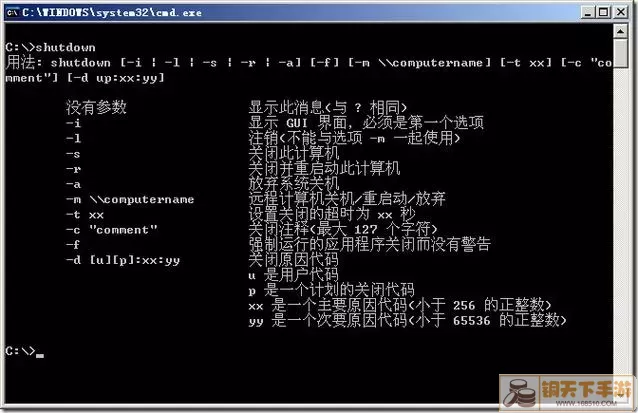
另一种常见场景是,当用户设置了自动关机但是由于某些原因需要临时取消,比如正在处理的重要文件未保存。这时,记住“shutdown /a”这一命令就显得非常重要。很多用户在初次使用时,由于未能掌握这个小技巧,导致了数据的损失。因此,了解如何主动取消关机是使用电脑时一个重要的技能。
在一些特殊情况下,用户可能希望利用shutdown命令来安排定时关机,比如在下载大型文件或进行系统更新时。但又不希望在下载完毕及系统更新后,电脑自动关机。这就需要我们在设定定时关机时,要明确我们的目标时间,并留意终止命令的必要性。
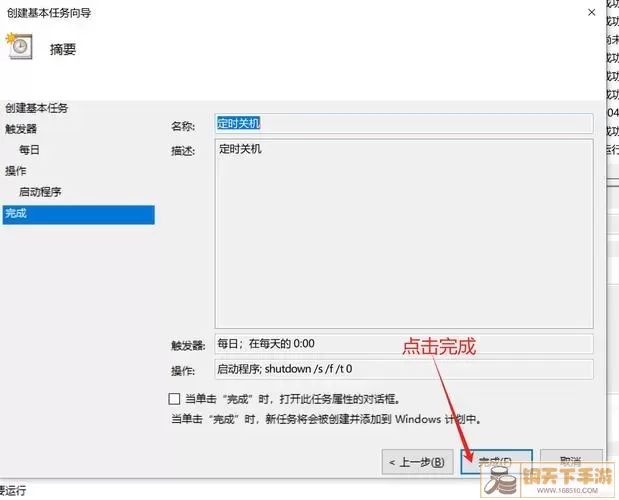
需要特别注意的是,shutdown命令并非只适用于个人电脑。在公司网络环境中,系统管理员也经常使用这一命令来安排服务器或工作的自动关机。不过,执行这项操作时,要特别小心,确保已通知相关人员,并预留足够的时间,以免影响到他人的工作流程。
此外,除了shutdown命令,Windows系统中还有其他的关机方式,每种方式都有其适用的场景。例如,可以利用任务管理器、使用快捷键、设置电源计划等来实现关机。这些操作虽然简单,但也需要根据具体需求灵活处理。
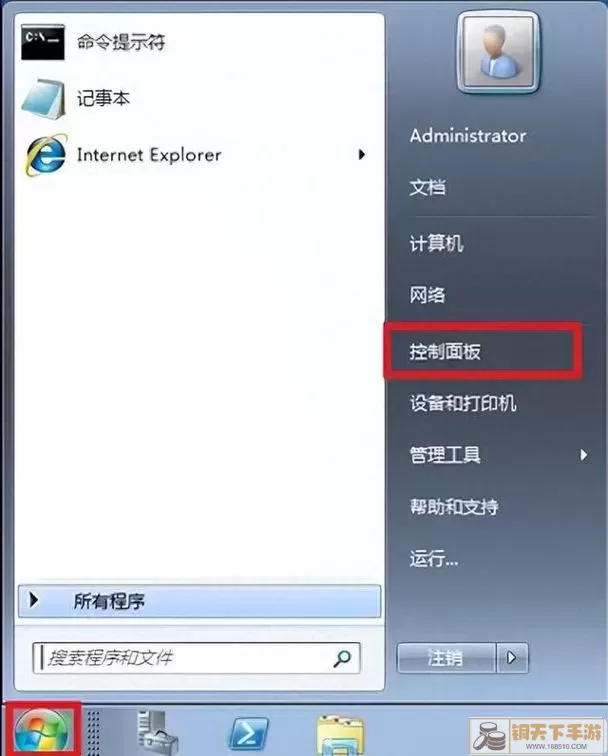
总之,shutdown命令是一个强大且实用的工具,它可以帮助我们高效管理电脑的关机流程。而在使用时,了解如何取消关机命令的基本操作将大大提升我们的使用体验,帮助我们避免不必要的数据丢失。因此,掌握这些技能,尽量减少误操作,将使我们的日常电脑使用变得更加得心应手。
